outlook邮箱是用户在日常工作中都会接触到的一款电子邮件收发软件,帮助用户及时的处理了重要的办公邮件,因此outlook软件深受用户的喜爱,当用户在使用outlook软件时,会发现里面的邮箱容量是有限制的,没过几个月就告急,意识需要用户将历史邮件归档,用户需要注意的是每次的归档都会产生一个pst文件,虽然可以在outlook中打开查看,但是数量太多,寻找历史邮件很麻烦,所以用户要将历史所有的pst文件合并到一个文件夹中,方便用户未来检索邮件,那么用户应该怎么将历史邮件归档呢,接下来就让小编来向大家分享一下outlook将邮件归档pst文件合并的方法教程吧,希望用户能够喜欢。

1.用户在电脑上打开outlook软件,并来到主页上查看pst文件的保存路径,需要右击psd文件,在弹出来的菜单中选择数据文件属性选项

2.进入到数据文件属性窗口中,用户需要按下其中的高级按钮

3.在打开的新页面上就可以在文件名方框中看到,如图所示

4.接着用户需要注意的是,如果pst文件已经在outlook软件中打开,需要在右键菜单中选择关闭

5.随后点击菜单栏中的文件选项,在弹出来的下拉选项卡中点击打开选项,将会在右侧页面上弹出相关的选项,用户选导入选项

6.进入到导入和导出向导窗口中,用户选择从另一程序或文件导入选项并按下下一步按钮

7.来到导入文件窗口中,用户选择其中outlook数据文件(.pst)选项并按下下一页按钮

8.这时在打开的导入outlook数据文件窗口中,用户浏览选择需要的pst文件后在选项板块中勾选不导入重复项目选项并按下下一页按钮

9.页面发生切换,需要选择导入项目到相同文件夹选项并选择一个固定的文件夹,然后按下完成按钮即可解决问题,之后重复步骤操作,将全部历史pst文件合并到同一个文件夹中即可

以上就是小编对用户提出问题整理出来的方法步骤,用户从中知道了大致的操作过程为查看pst文件的保存路径——打开导入导出向导窗口——导入项目到固定的文件夹中来实现合并,方法简单易懂,因此感兴趣的用户可以跟着小编的教程操作起来。
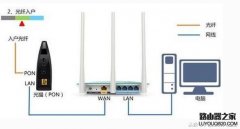 小米路由器3怎么设置
小米路由器3怎么设置
路由器,人人都不会陌生,在wifi必不可缺的时代,几乎人人家里......
阅读 Word2003打不开原因及解决方法
Word2003打不开原因及解决方法
Word2003打不开原因及解决方法 Word2003打不开怎么修复,Word2003打不......
阅读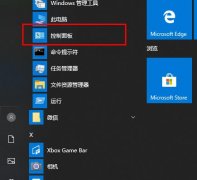 win10字体设置方法
win10字体设置方法
用户们在日常生活中肯定都需要用到电脑,而电脑上的字体直接......
阅读 steam师父游戏多少钱
steam师父游戏多少钱
steam师父游戏多少钱,steam师父游戏多少钱?师父在steam上叫什么?......
阅读 红米2A怎么更换呼吸灯颜色
红米2A怎么更换呼吸灯颜色
红米2A怎么更换呼吸灯颜色?红米2A的呼吸灯是默认开启的,来短......
阅读 抖音96796是什么梗?96796有什
抖音96796是什么梗?96796有什 拼多多走路赚钱如何操作
拼多多走路赚钱如何操作 抖音想你爱你留不住你亲
抖音想你爱你留不住你亲 Designer旨在通过Rectify11项目
Designer旨在通过Rectify11项目 微软宣布Windows365更新,包
微软宣布Windows365更新,包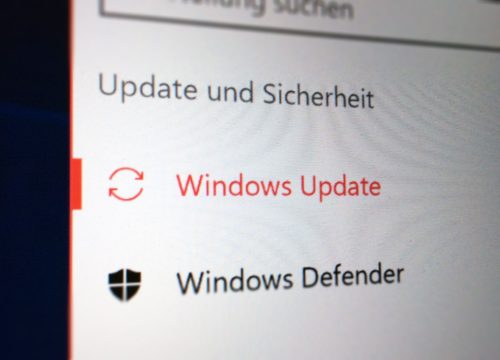 由 KB5005394 (Win10 1809) 和
由 KB5005394 (Win10 1809) 和  qq画图红包美人鱼绘制方法
qq画图红包美人鱼绘制方法 iPhone X预售第一轮秒光 亲
iPhone X预售第一轮秒光 亲 龙之崛起秘籍代码大全 完
龙之崛起秘籍代码大全 完 《云顶之弈》s7金鳞龙飞机
《云顶之弈》s7金鳞龙飞机 天地劫幽城再临剑邪怎么
天地劫幽城再临剑邪怎么 旌宇3060显卡驱动怎么更新
旌宇3060显卡驱动怎么更新 显卡排行榜天梯图
显卡排行榜天梯图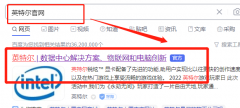 英特尔i225网卡驱动安装方
英特尔i225网卡驱动安装方 电脑开机黑屏的解决方法
电脑开机黑屏的解决方法 小米13检测网址安全的教
小米13检测网址安全的教 i5处理器是否能装win11详细
i5处理器是否能装win11详细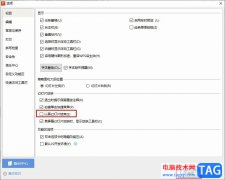 WPS PPT取消以黑屏结束放映
WPS PPT取消以黑屏结束放映 WPS从ppt模板中新建一个p
WPS从ppt模板中新建一个p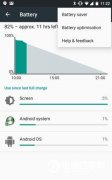 Android 6.0十大隐藏功能
Android 6.0十大隐藏功能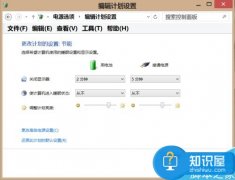 电脑待机时间长了自动关
电脑待机时间长了自动关 360安全路由p1怎么设置 3
360安全路由p1怎么设置 3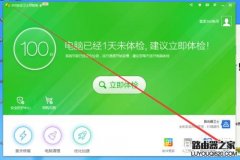 怎么查看WiFi有多少人使用
怎么查看WiFi有多少人使用
华硕FL5700UP是一款搭载intel 酷睿第七代处理器的14寸超薄学生笔记本。预装的是win10系统,但是还是有不少用户喜欢win7系统,该笔记本采用的第七代酷睿CPU,在安装WIN7过程中USB设备不能使用,需...
次阅读
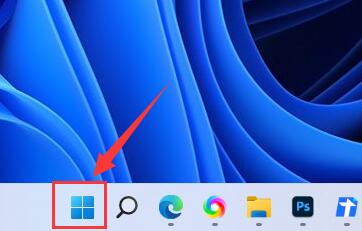
windows11怎么切换彩色和黑白主题方法 现在的上班族经常会需要熬夜加班,而晚上电脑屏幕的白色背景光太过刺眼。没看一会儿就容易眼睛疼,工作也不方便继续下去。这人...
次阅读
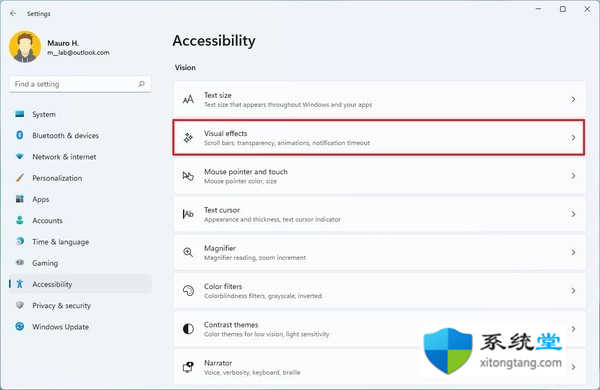
在Windows11上不活动时如何隐藏不活动的滚动条 要在滚动内容之前保持滚动条隐藏,请使用以下步骤: 1.打开设置。 2.单击辅助功能。 3.单击右侧的视觉效果页面...
次阅读

虽然使用了很长时间的电脑,但是很多朋友可能不知道,win7系统文件夹的背景色是可以更改的,我们可以选择自己喜欢的颜色成为文件夹的背景色,只需要替换相应的文件就可以了,下面一起...
次阅读

在用户配置文件中,我们可以修改开机、关机等系统设置,那么win11用户配置怎么打开呢,其实我们只需要找到系统高级设置,在其中就能修改用户配置文件了。...
次阅读
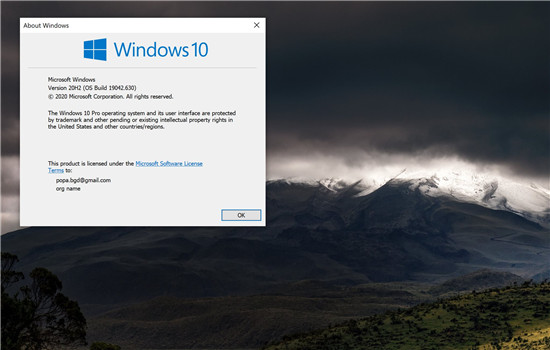
Windows10版本20H2仍在向某些设备推出,正如我们所说的那样,该产品的推出显然仍在进行中,尽管正如我们从以前的功能更新版本中了解到的,特定版本通常需要几个月的时间才能达...
次阅读
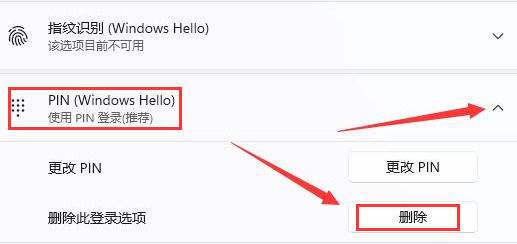
即使选项在Windows11上显示为灰色,如何删除PIN 如果您更愿意使用密码登录,请使用本指南删除win11上的 PIN。 Windows 11要求您创建一个 PIN 来访问您的帐户,因为它更...
次阅读
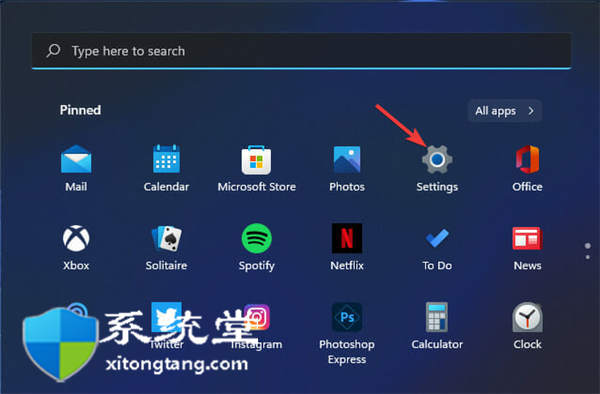
Winload错误怎么办?这是修复Windows 11 Winload错误的方法 Winload 错误是一种常见的 Windows 错误,在无法加载操作系统或引导扇区损坏时发生错误代码0xc000000e\0xc0...
次阅读
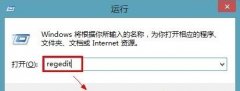
win7增加物理内存效率的最好方式是增加内存条,但是如果我们没有条件的话可以先通过更改注册表设置的方式暂时优化物理内存,提高内存使用效率,下面就一起来看一下具体教程吧。...
次阅读
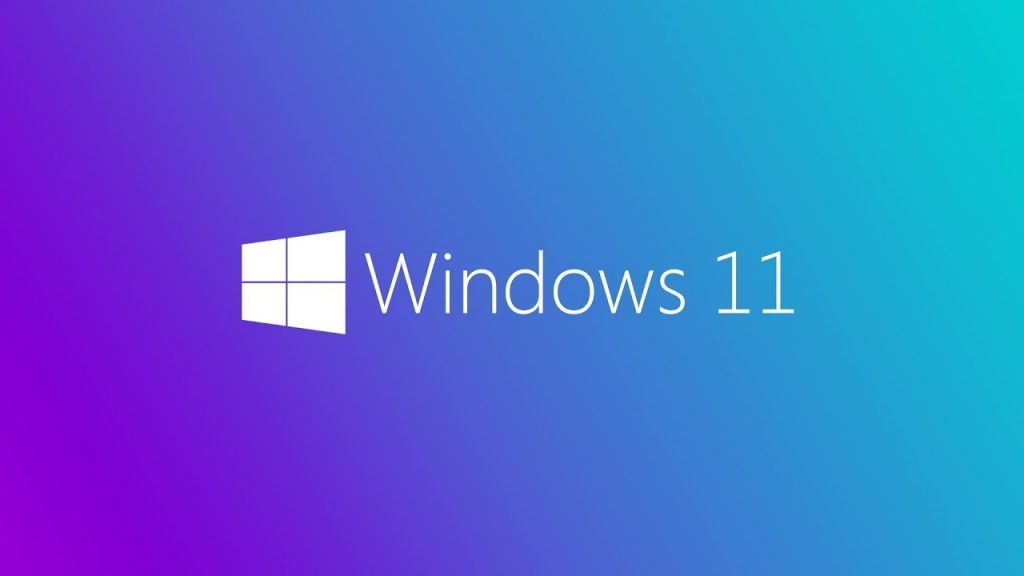
微软目前市场上的Windows版本是Windows 10,这意味着有一天 Windows 11 可以推出,对吗?然而,据微软称,答案是坚决的不。该公司表示,Windows 10 是 Windows 的最...
次阅读
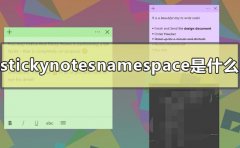
我们在使用win7系统的时候,会发现有一个stickynotes工具。stickynotes其实就是类似于一个电子便签本一样的功能,如果想要删除它小编觉得可以在控制面板中对其进行删除即可。具体步骤看下小编...
次阅读
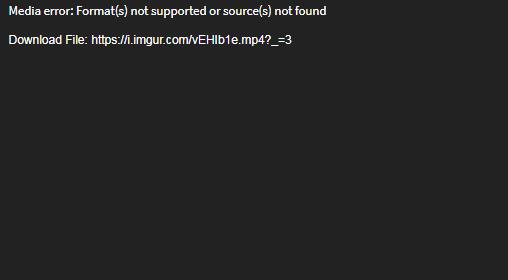
微软已经走了多年的路,要用一个更现代化的设置来取代已有20多年历史的旧Windows控制面板。 这段旅程似乎即将结束,微软将点击控制面板链接的用户重定向到相应的设置页...
次阅读
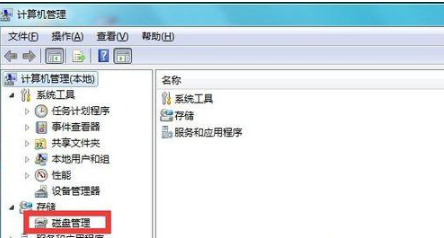
win7c盘扩容怎么操作?Win7给C盘扩容的方法介绍 通常我们购买好一台电脑后,硬盘已由厂商或者是装机人员分好区,并装好了系统。有的默认只分了一个区(资源管理器只能访问...
次阅读
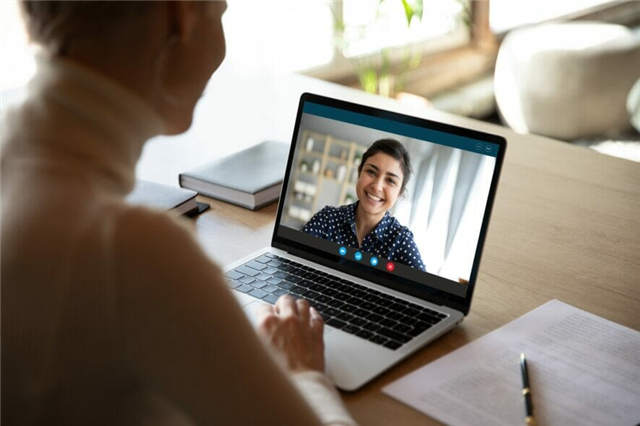
如何提高 Windows 11 中的网络摄像头质量? 如果视频通话是您所做工作的主要部分,那么您需要拥有最佳的摄像机设置。 您可以按照上述步骤调整网络摄像头的亮度、对...
次阅读
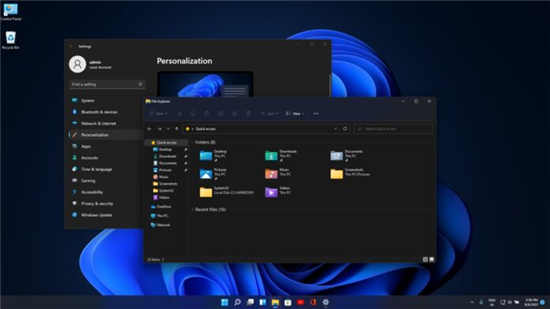
在 windows11中,大量 UI 元素和菜单将接收 WinUI 2.6 或 WinUI 3 刷新。作为设计更新的一部分,windows11将为桌面操作系统带回圆角。 大量最突出的 UI 元素、菜单和按...
次阅读